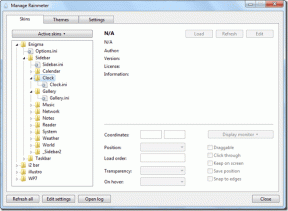SeaTools: მყარი დისკის დიაგნოსტიკა დაზიანებული მონაცემების/სექტორებისთვის
Miscellanea / / February 10, 2022
ერთი რამ, რაც ყველამ ვიცით მანქანებისა და გაჯეტების შესახებ არის ის, რომ ისინი, როგორც წესი, სამუდამოდ არ ძლებენ. რაც არ უნდა ფრთხილად იყო ადამიანი, ისინი დროთა განმავლობაში განიცდიან ცვეთას და, შესაბამისად, ერთ დღეს ვერ ფუნქციონირებენ. იგივე ეხება კომპიუტერის ყველა კომპონენტს.

სურათის თავაზიანობა: ოკურიუ
თუ მოწყობილობები, როგორიცაა ოპერატიული მეხსიერება, ვებ კამერა, სენსორული პადი ვერ ფუნქციონირებს, შეგიძლიათ შეცვალოთ იგი უახლოეს სერვის ცენტრში, მაგრამ რა მოხდება, თუ თქვენი მყარი დისკი გაფუჭდება! რა თქმა უნდა, თქვენ შეგიძლიათ შეიძინოთ და დააინსტალიროთ ახალი მყარი დისკი ყოველგვარი ძალისხმევის გარეშე, მაგრამ რაც შეეხება მონაცემებს, რომლებიც სამუდამოდ გაქრება. შანსს ვერ გამოიყენებ, არა? (დიახ, კარგად, ალბათ შეგეძლოთ მონაცემთა სარეზერვო ასლის შექმნა და სისტემის სურათების შექმნა რეგულარულად, მაგრამ მაინც დიდი სირთულეა)
დისკის უკმარისობის თავიდან აცილების (ან ამის გარკვევამდე) საუკეთესო გზაა მასზე რუტინული შემოწმების ჩატარება. მყარი დისკის ცუდი სექტორების დიაგნოსტიკა დროდადრო კარგი პრაქტიკაა. The
ჩკდსკი ბრძანებას შეუძლია ამის გაკეთება, მაგრამ სიტუაციის უკეთ გასაგებად, ჩვენ გირჩევთ მისცეთ SeaTools გასროლა.SeaTools, საწყისი Seagate არის უფასო პროგრამა, რომელიც ეხმარება მომხმარებელს შეამოწმოს და გააანალიზოს მისი მყარი დისკი ტექნიკის დონეზე, რათა აღმოაჩინოს შეცდომები და ცუდი სექტორები. მიუხედავად იმისა, რომ ეს არის Seagate Labs-ის ინსტრუმენტი, ის უნაკლოდ მუშაობს ნებისმიერ მყარ დისკზე, მწარმოებლის მიუხედავად.
რამდენიმე წინადადება სანამ დაიწყებთ თქვენი მყარი დისკის დიაგნოსტიკას
- გთხოვთ, დახუროთ ყველა სხვა აპლიკაცია დიაგნოზის დაწყებამდე. დარწმუნდით, რომ არასაჭირო პროცესი არ მიმდინარეობს ფონზე, დავალების მენეჯერის გამოყენებით.
- თუ ლეპტოპის დიაგნოზს ატარებთ, დარწმუნდით, რომ ის არ მუშაობს ბატარეებზე. დარწმუნდით, რომ ის ჩართულია კვების წყაროში.
- თუ რაიმე გარე დისკი გაქვთ დაკავშირებული თქვენს კომპიუტერთან, რომლის დიაგნოსტიკა არ გსურთ, უსაფრთხოდ ამოიღეთ იგი სანამ გააგრძელებთ
- მე ასევე გირჩევთ დაჯდეთ ფინჯან ყავასთან ან რაიმე საჭმელთან ერთად სანამ დაიწყებთ. დიახ, ეს შრომატევადი პროცესია (ჩვეულებრივ).
მყარი დისკის დიაგნოსტიკა ცუდი სექტორებისთვის და სხვა პრობლემებისთვის
Ნაბიჯი 1: ჩამოტვირთეთ და დააინსტალირეთ SeaTools Windows-ისთვის თქვენს კომპიუტერში. ინსტალაცია ძალიან მარტივია; ყველაფერი რაც თქვენ უნდა გააკეთოთ არის ინსტალაციის ოსტატის ინსტრუქციების შესრულება.
ნაბიჯი 2: პროგრამის დაინსტალირების შემდეგ წარმატებით გაუშვით იგი ადმინისტრაციული პრივილეგიებით (დააწკაპუნეთ მარჯვენა ღილაკით, დააწკაპუნეთ Run as administrator). პროგრამის მთავარ ინტერფეისზე გამოჩნდება ყველა აღმოჩენილი დისკის სია (შიდა ან გარე) მათი შესაბამისი სერიული ნომრით, მოდელის ნომერი, პროგრამული უზრუნველყოფის ვერსია და სტატუსი.
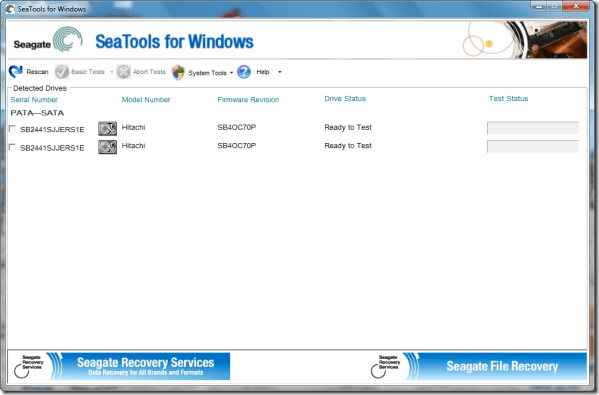
ნაბიჯი 3: აირჩიეთ დისკი, რომლის შემოწმებაც გსურთ შეცდომებზე მის გვერდით მდებარე ველის მონიშვნით. ახლა დააწკაპუნეთ საბაზისო ტესტზე და აირჩიეთ ტესტის ტიპი, რომლის გაშვებაც გსურთ. The გრძელი ზოგადი ტესტი გაძლევთ ყველაზე დეტალურ ინფორმაციას, მაგრამ მის დასრულებას შეიძლება საათები დასჭირდეს.
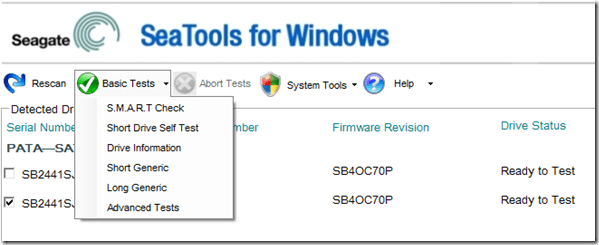
Შენიშვნა: გთხოვთ, არ გამოიყენოთ მოწინავე ტესტები, თუ ამის შესახებ წარმოდგენა არ გაქვთ. მე თვითონ არ გამომიცდია ეს გამაფრთხილებელი შეტყობინების გამო.

ნაბიჯი 4: SeaTools ახლა დაიწყებს თქვენი დისკის დიაგნოზს. პროცესს გარკვეული დრო დასჭირდება თქვენი დისკის მხარის მიხედვით. ამავდროულად შეგიძლიათ აწარმოოთ რამდენიმე სწრაფი დავალება ან მიირთვათ ყავა, თუ ერთთან ერთად იჯდებით.
ნაბიჯი 5: ანალიზის დასრულების შემდეგ თუ დაინახავთ ა მწვანე უღელტეხილი ჩაწერილია დისკის სტატუსის სვეტში, მაშინ არ არის საჭირო თქვენი ფიქრი, თქვენი დისკი ვარდისფრად არის გამართული, ცუდი სექტორების გარეშე. თუ ცუდი სექტორები გამოვლინდა ტესტის დიაგნოსტიკის დროს, ის შეჩერდება FAIL სტატუსით და გამოვა ა SeaTools ტესტის კოდი.

თუ SeaTools მოგცემთ წითელ ნიშანს თქვენი მყარი დისკის სიჯანსაღის შესახებ, დაუყოვნებლივ უნდა შექმნათ თქვენი ყველა მნიშვნელოვანი მონაცემების სარეზერვო ასლი და განიხილეთ თქვენი მყარი დისკის შეცვლა.
ჩემი განაჩენი
SeaTools კარგი და მარტივი გამოსაყენებელი ხელსაწყოა, მაგრამ, ალბათ, რთული გასაგები (შედეგს, რომელსაც ის აწარმოებს და ტესტებს ატარებს). ჩემი აზრით, პროგრამამ უნდა უზრუნველყოს უკეთესი წარმოდგენა ყველა ტიპის ტესტის შესახებ და გახადოს სკანირების შედეგები მომხმარებლის თვალსაზრისით უფრო ნათელი და ნათელი. მიუხედავად ამისა, ეს აუცილებელი ინსტრუმენტია Windows-ის მომხმარებლებისთვის.
ბოლოს განახლდა 2022 წლის 02 თებერვალს
ზემოთ მოყვანილი სტატია შეიძლება შეიცავდეს შვილობილი ბმულებს, რომლებიც დაგეხმარებათ Guiding Tech-ის მხარდაჭერაში. თუმცა, ეს არ იმოქმედებს ჩვენს სარედაქციო მთლიანობაზე. შინაარსი რჩება მიუკერძოებელი და ავთენტური.